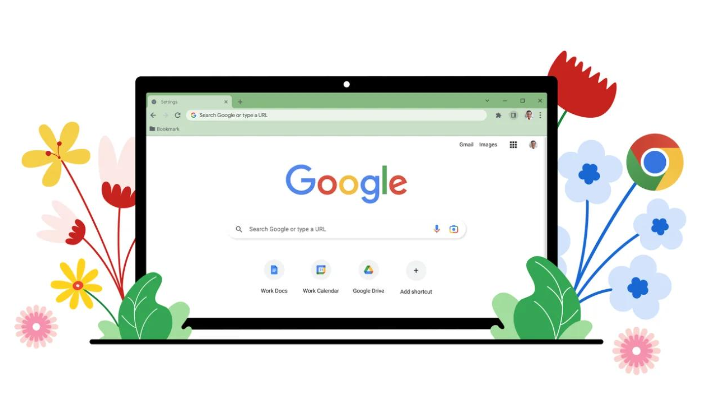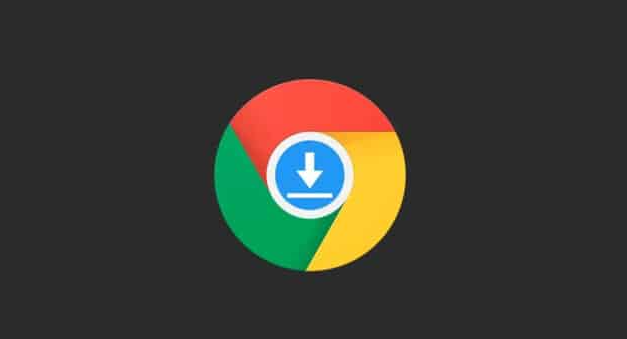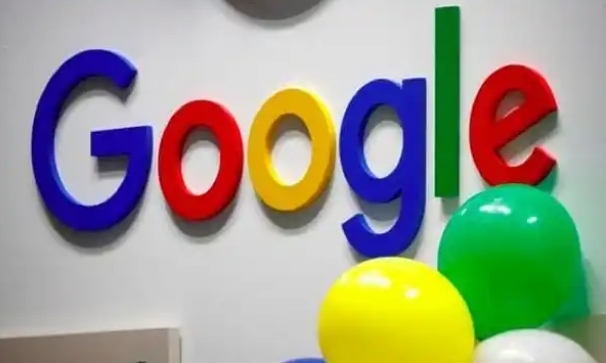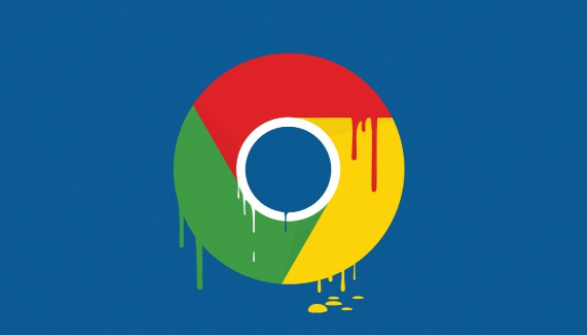详情介绍
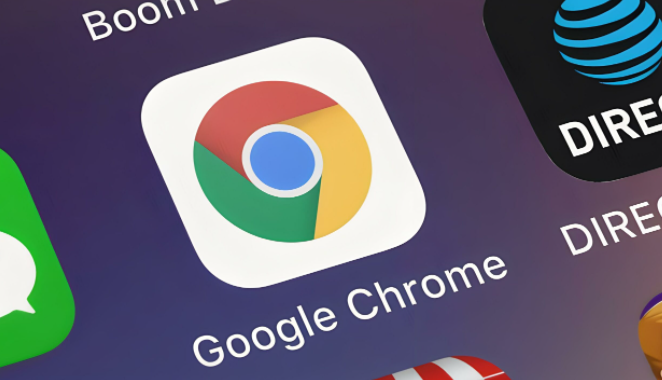
在当今的网络环境中,快速的网页响应时间对于用户体验至关重要。使用 Chrome 浏览器时,我们可以采取一些措施来提升网页的响应速度,让浏览更加流畅高效。
一、优化缓存设置
1. 清除缓存数据
Chrome 浏览器会将访问过的网页元素存储在缓存中,以便下次快速加载。但随着时间的推移,缓存可能会变得庞大且过时,影响浏览器性能。定期清理缓存可以释放磁盘空间并提高网页加载速度。打开 Chrome 浏览器,点击右上角的菜单按钮,选择“更多工具”-“清除浏览数据”,在弹出的窗口中勾选“缓存的图片和文件”选项,然后点击“清除数据”。
2. 调整缓存大小限制
如果经常访问大量网页,可以适当增大缓存大小限制,以减少重复下载相同资源的次数。在 Chrome 地址栏中输入“chrome://flags/”,搜索“max cache size”,将其值设置为一个合适的数值(如 512MB),然后重启浏览器生效。
二、管理扩展程序
1. 禁用不必要的扩展
过多的扩展程序会在后台占用系统资源,导致浏览器运行缓慢。只保留真正需要的扩展,禁用那些不常用的。在 Chrome 浏览器中,点击右上角的菜单按钮,选择“更多工具”-“扩展程序”,找到不需要的扩展,将其停用或卸载。
2. 优先使用轻量级扩展
在选择扩展程序时,尽量挑选功能简洁、资源占用少的。例如,对于广告拦截功能,可以选择一些口碑好且性能高效的扩展,避免安装多个功能类似的扩展,以免造成资源浪费和冲突。
三、启用硬件加速
Chrome 浏览器支持硬件加速功能,可以利用计算机的图形处理器(GPU)来加速网页渲染过程。在 Chrome 地址栏中输入“chrome://settings/”,在“高级”选项中找到“系统”部分,确保“使用硬件加速模式(如果可用)”选项已开启。不过,在某些情况下,硬件加速可能会导致页面显示异常或崩溃,如果出现此类问题,可以尝试关闭该功能。
四、优化网络设置
1. 选择更快的 DNS 服务器
域名系统(DNS)服务器负责将网址转换为 IP 地址,选择一个响应速度快的 DNS 服务器可以缩短解析时间。常见的公共 DNS 服务器有 Google 的 8.8.8.8 和 8.8.4.4,以及阿里云的 223.5.5.5 和 223.6.6.6 等。在 Chrome 浏览器中,可以通过安装 DNS 修改扩展程序来更改 DNS 服务器设置,或者在操作系统的网络连接属性中进行设置。
2. 限制后台标签页的网络活动
当打开多个标签页时,每个标签页都可能在后台消耗网络带宽和系统资源。在 Chrome 浏览器中,可以在设置中启用“限制后台标签页的网络活动”选项,这样当某个标签页在后台一段时间后,Chrome 会自动限制其网络请求频率,从而节省带宽并提高前台标签页的性能。
通过以上这些方法对 Chrome 浏览器进行优化设置,能够在一定程度上提升网页的响应时间,让我们在浏览网页时获得更好的体验。同时,随着技术的不断发展和浏览器版本的更新,也可以关注 Chrome 官方发布的新功能和优化建议,及时调整浏览器配置,以适应不断变化的网络环境需求。
希望这篇文章能对你有所帮助,如果你还有其他关于 Chrome 浏览器优化的问题,欢迎随时提问。